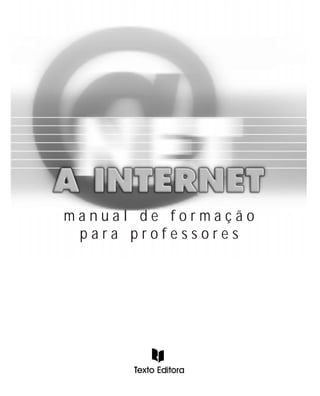
1185197192_256.internet-manual_de_formacao_para_professores_texto_editora.pdf
- 1. m a n u a l d e f o r m a ç ã o p a r a p r o f e s s o r e s
- 2. Este livro foi impresso em papel ecológico fabricado com pasta isenta de cloro (TCF), 100% reciclável e com tintas isentas de elementos pesados solú- veis contaminantes (Chumbo, Antimónio, Arsénio, Bário, Cádmio, Crómio, Mercúrio e Selénio), de acordo com a Directiva Europeia 88/378/UE. Índice Introdução ............................................................................................................................................................................ 4 A Informática.................................................................................................................................................................... 6 O computador........................................................................................................................................................ 7 Introdução às Redes e à Internet.................................................................................................... 8 O que é uma rede............................................................................................................................................ 9 O que é a Internet?....................................................................................................................................... 10 Que partido se pode tirar dos serviços da Internet................................ 12 Portugal, a Internet e o Ensino........................................................................................................... 14 Os Netmanuais..................................................................................................................................................... 17 World Wide Web......................................................................................................................................................... 21 Acesso e endereçamento de servidores WWW............................................ 22 Uso do Browser Internet Explorer............................................................................................... 24 Características do hipertexto........................................................................................................ 28 Pesquisas na rede.............................................................................................................................................. 28 Favoritos.......................................................................................................................................................................... 31 Utilização do WWW em contexto educativo.................................................... 32 E-mail – Correio Electrónico................................................................................................................. 35 Correio electrónico na Internet............................................................................................... 36 Entrar no correio electrónico........................................................................................... 37 Verificar se há correio.................................................................................................................... 39 Ler uma mensagem............................................................................................................................ 40
- 3. Responder a uma mensagem............................................................................................. 41 Compor e enviar uma mensagem.............................................................................. 41 Apagar uma mensagem lida................................................................................................ 42 Envio de ficheiros por e-mail............................................................................................ 43 Utilização educativa do correio electrónico....................................................... 43 Netiqueta........................................................................................................................................................................ 45 Os Grupos de Discussão................................................................................................................................. 47 Conceitos básicos da Usenet........................................................................................................ 48 Entrar no programa de news pela primeira vez................................. 48 Ver os nomes dos newsgroups......................................................................................... 49 O URL dos newsgroups............................................................................................................. 51 Ler artigos.......................................................................................................................................................... 51 Gravar um artigo.................................................................................................................................... 52 Compor e enviar um artigo para um newsgroup............................. 53 Utilização educativa dos grupos de discussão................................................. 54 O Internet Relay Chat (IRC) ............................................................................................................... 56 A utilização do IRC em contexto educativo....................................................... 61 Netiqueta no IRC............................................................................................................................................ 62 Apêndices .............................................................................................................................................................................. 63 Apêndice A – Algumas Páginas da Internet a Consultar....................... 64 Apêndice B – Smileys das Mensagens de E-mail e de IRC................ 74 Apêndice C – Glossário de Termos mais Usados na Internet........ 75 Apêndice D – Instalação do Acesso à Internet em Windows 98....... 80
- 4. Introdução A Internet é incontornável. Cada vez mais utilizadores acedem a es- ta rede mundial, em permanente expansão. Para além das universidades e institutos, grandes e médias empresas, cada vez mais utilizadores indivi- duais se ligam à Internet para trocar informação. A utilização doméstica da Net é um facto cada vez mais comum nos lares portugueses. As escolas não podem nem devem alhear-se deste fenómeno e os professores consti- tuem um elemento-chave para uma utilização educativa da Internet. Após o lançamento dos Netmanuais, que permitem recorrer ao imenso manancial de informação disponível na Internet, a Texto Editora apresenta agora A Internet – manual de formação para professores. Os professores são o principal alvo deste manual de utilização da Internet e têm um papel essencial a desempenhar no processo de banali- zação deste recurso de enormes potencialidades que é a Internet. Pelo seu papel no sistema global do ensino e pelo exemplo que podem consti- tuir, é essencial que se mantenham atentos às inovações tecnológicas que se verificam diariamente no desenvolvimento das Tecnologias de Infor- mação e Comunicação (TIC). Para além das competências científicas e pedagógicas já adquiridas, surge assim um novo desafio a todos os educadores e professores. Renta- bilizar um recurso com possibilidades tais que a sua utilização se pode tornar uma ferramenta incomparável, embora não seja portadora, em si mesma, de soluções milagrosas. Este manual pretende contribuir para tornar a Internet mais acessí- vel a um grupo de profissionais que tem um papel-chave a desempenhar na formação de jovens e adultos. Para que isto possa acontecer, há que conhecer e explorar as múltiplas utilizações possíveis da Internet. Conhe- cendo melhor esta rede será possível ensinar e aprender com os alunos num processo que será proveitoso para todos. A Internet não vem afastar nem substituir os outros recursos, mais ou menos tradicionais. É mais um recurso, complementar e alternativo, de utilização paralela e privilegiada quando necessário.
- 5. Tal como aconteceu com o advento e generalização da informática, conhecer, utilizar e dar a conhecer são os principais passos a dar para que todos possam enriquecer-se e caminhar para uma formação mais com- pleta e sustentada. Com este manual pretende-se tornar mais familiar a utilização da Internet aos menos experientes e contribuir para que se inicie um proces- so de exploração das suas potencialidades, de uma forma autónoma, a fim de que os professores possam, nas escolas, desempenhar um papel de di- namizadores, coordenadores e orientadores de projectos, curriculares ou não, individuais, de turma, de escola, ou ainda mais amplos. Não se pre- tende formar especialistas nesta área, nem se pretende que a generalida- de dos professores o seja. Conhecer e dar a conhecer, esse é o grande objectivo de quem quer fazer da escola mais um pólo de ligação à Inter- net e de exploração das suas potencialidades, na direcção de uma Socie- dade da Informação.
- 7. A Informática O neologismo Informática foi criado no início dos anos 60 por fusão de duas palavras: informação e automática. Assim, a informática pode ser definida como a ciência do tratamento lógico e automático da informação. A matéria prima com que a informática trabalha é a infor- mação. O computador O computador é uma máquina com imensas potencialidades em diversos campos. Contudo, para que possa executar uma tarefa específica, tem de ser programado, ou seja, tem de ser ensinado, passo a passo, a efectuar aquilo que pretendemos. Os computadores podem guardar e manipular grandes quantidades de informação – por exemplo, a lista de todos os eleitores portugueses. Mas, para que isto possa ser feito, tem de existir um programa, uma lista de ordens que o computador «lê» e execu- ta cada vez que actua sobre as informações. O computador é sobretudo uma ferramenta para nos auxiliar no dia a dia, pois executa as tarefas para as quais está programado tantas vezes quantas as necessárias e com grande rapidez.
- 8. Introdução às Redes e à Internet
- 9. 9 Introdução às Redes e à Internet A palavra Internet nasce da agregação dos termos INTER(natio- nal) e NET(work) – pode assim concluir-se que a Internet é uma rede in- ternacional de computadores. Começaremos, assim, esta viagem na Internet pela definição do conceito de rede. O que é uma rede Uma rede de computadores consiste numa ligação dos computado- res entre si, vulgarmente através de qualquer tipo de cabo eléctrico, que lhes permite comunicar a grande velocidade. Esta comunicação reflecte- -se, na maior parte das vezes, numa troca de informação entre as diversas máquinas (eventualmente uma troca de ficheiros). Se a rede é composta por computadores de uma mesma zona (um mesmo escritório, ou edifício) é designada por rede local de computado- res (LAN, Local Area Network). Numa rede local, que utiliza tecnologia de comunicações através de cabos que estabeleçam a ligação física entre vários computadores da rede, cada computador deve possuir uma placa de rede, isto é uma placa especial, inserida num dos seus slots de expan- são. Essa placa constitui um interface de hardware que permite a cada computador estabelecer a ligação ao sistema de comunicação comum. Se os computadores se encontram espalhados por uma zona muito maior, a rede é designada por rede alargada e conhecida pela sigla WAN (Wide-Area Network). Uma rede alargada pode ser constituída por computadores de dife- rentes cidades, países ou continentes. Todas as máquinas que estão numa rede dispõem de algum tipo de identificação. Esta identificação, diferente para cada máquina, vai permitir o envio de informação entre um remetente e um destinatário sem que haja en- ganos pelo caminho. A atribuição da identificação correcta a cada máquina é uma das responsabilidades de quem instala a rede (normalmente o adminis- trador da rede) e não é motivo de preocupação para o utilizador comum.
- 10. Quando um computador está ligado a uma rede, o utilizador «vê» disponíveis discos e/ou impressoras, com os quais pode trabalhar, que não se encontram ligados fisicamente ao seu computador. É disto que tratam as redes: a partilha de dispositivos e, por arrastamento, de informação. O cabo que liga os computadores à rede é, meramente, o local por onde passa a informação – se não existisse o cabo, os utilizadores teriam de copiar os ficheiros para uma disquete, deslocar-se até ao local onde esti- vesse situado o computador que devia receber a informação e copiar nova- mente os ficheiros da disquete para o disco rígido do (suposto) servidor. Existem vários tipos de rede, quer no que respeita aos cabos (telefó- nico – também dito UTP – coaxial, fibra óptica, ...), placas de rede (Ether- net, Token Ring, ...), aos protocolos (IPX, NETBEUI, TCP/IP, ...) e aos sistemas operativos de rede (Novell Netware, Microsoft Windows NT, Os/2Warp Server, Unix). Os sistemas operativos como o Windows 95 e 98, não sendo sistemas operativos de rede, permitem também a constituição de pequenas redes, facilitando a ligação de vários computadores em locais e serviços em que os recursos e as exigências não são muito elevados. É este o caso de muitas escolas, que criam redes em Windows 95/98 com o objec- tivo prioritário de aceder à Internet com vários computadores. O que é a Internet? A Internet é uma rede de redes, ligadas através da infra-estrutura nacional e internacional de suporte às comunicações telefónicas. 10
- 11. 11 A Internet é uma rede global complexa, que consiste em milhares de redes independentes de computadores, de empresas privadas, entida- des governamentais e instituições científicas e educativas. Representa o desenvolvimento de um projecto do U.S. Department of Defense – Ad- vanced Research Projects Agency (actualmente designado por DARPA) – começado por volta de 1970, designado por Arpanet e que surgiu com o objectivo de partilha de informação entre um grupo de instituições cientí- ficas e universidades envolvidas no projecto. Em 1973, foi criado um protocolo de comunicações standard desig- nado por TCP/IP, que permitiu a comunicação entre redes públicas e pri- vadas, independentemente dos sistemas operativos, hardware e dos próprios canais de comunicação (linha telefónica, fibra óptica, linhas de- dicadas, ...). Foi também nesse ano que a primeira conexão internacional da Internet actual foi efectuada, entre EUA, Inglaterra e Noruega. Para suportar a enorme densidade de tráfego de informação, foram prepara- dos canais de comunicação de alta velocidade designados por backbones. Actualmente, a velocidade de transmissão nos nós principais atinge os 45 megabits por segundo, o que equivale a cerca de 17 000 páginas de texto (por segundo…). Uma vez criados os protocolos de comunicação, rapidamente come- çaram a surgir os serviços e o software que compõem actualmente a In- ternet. Os serviços básicos de conectividade remota, transferência de ficheiros e correio electrónico surgiram em finais da década de 70 e o ser- viço de informação mais utilizado actualmente, a World Wide Web, sur- giu em 1989 (CERN, Suíça). Embora ninguém saiba qual o número real de utilizadores na actua- lidade, estima-se que seja da ordem das dezenas ou até centenas de milhões, crescendo à taxa de 15% por mês (em cada quinze minutos, uma nova rede incorpora-se na Internet…), coexistindo actualmente cerca de 50 000 re- des operacionais. Cerca de 78 países têm acesso total à Internet e 146 têm possibili- dade de trocar correio electrónico, o que nos dá uma visão adequada des- ta nova realidade de «comunicação global» – sem dúvida que o Mundo está cada vez a ficar mais pequeno, pelo menos do ponto de vista da inter- conectividade inerente à «Auto-Estrada da Informação». Esta nova realidade
- 12. 12 de comunicações globais vai trazer, para empresas, escolas e particulares, um conjunto de alterações profundas, quer a nível de transacções comer- ciais e de gestão, quer da própria forma como se desenvolve e partilha a informação e, em última análise, o conhecimento. Embora não existindo nenhuma pessoa ou entidade que controle de forma directa a Internet, esta é coordenada (não oficialmente) por uma organização voluntária denominada ISOC (The Internet Society), cujos objectivos consistem em promover a cooperação e coordenação glo- bal da Internet e das tecnologias e aplicações a si associadas. Com esta ligação de múltiplas redes entre si obtém-se uma enorme rede à escala planetária. O aspecto mais interessante desta gigantesca teia é o facto de, na realidade, todos os computadores individuais estarem ligados entre si, tornando virtualmente possível que dois PC situados al- gures no mundo troquem informação com a mesma facilidade com que o fariam se estivessem em duas secretárias contíguas num escritório (a dife- rença reside apenas na velocidade de transferência da informação, pois 10 000 quilómetros não são propriamente 10 metros). Nesta gigantesca rede existem servidores – que foram instalados por qualquer organização (estatal ou privada) que achou necessário dis- ponibilizar acesso à sua informação para todo o mundo – e clientes – nor- malmente os computadores das pessoas que acedem à rede para procurar e recolher qualquer tipo de informação de que necessitam. Que partido se pode tirar dos serviços da Internet Aceder à Internet é como dispor dos serviços de milhões de consul- tores, e encontrar especialistas em qualquer actividade humana (por mais obscura que possa parecer) aptos a oferecer graciosamente a sua opinião sobre qualquer assunto acerca do qual sejam consultados. Tudo – mas mesmo tudo! – pode ser encontrado na Internet: res- posta a toda e qualquer pergunta, catálogos de compra de diversos produ- tos, desde guitarras acústicas até peças de computador, novos programas de computador para ensaiar, software gratuito, sons e imagens. A Internet fornece também o suporte ao envio de correio (instantaneamente, para
- 13. 13 qualquer parte do mundo), permite jogar jogos interactivos entre diversos participantes (em tempo real1) ou conversar (chat) em tempo real! Em termos empresariais, muitas companhias que possuem escritó- rios em vários pontos do globo estão a usar a Internet como suporte à transmissão de correio electrónico (e-mail) em substituição de sistemas particulares (e caríssimos!) de comunicação2. No mundo dos negócios existe a expectativa de que a Internet se venha a tornar, a breve trecho, tão usual e usada como a máquina de fax. De facto, a Internet é cada vez mais usada para trocar informação entre empresas, quer através de correio electrónico quer através de sistemas de videoconferência. Notas: (1) Até há pouco tempo era possível jogar uma partida de xadrez com o mestre Garry Kasparov através da Internet! Hoje em dia há cada vez mais jogos comerciais que permitem a interacção à distância (através da Internet) entre vários jogadores. (2) Através do e-mail é possível, além de mensagens, enviar QUALQUER tipo de ficheiro!
- 14. Portugal, a Internet e o Ensino
- 15. 15 Portugal, a Internet e o Ensino Em 1994, as perguntas mais frequentes sobre a Internet eram: «O que é isso?», «Existe em Portugal ou só nos Estados Unidos?». Hoje as perguntas dominantes são: «Quanto custa?», «Como se pode aceder?», «O que posso obter de interesse para melhorar o meu trabalho?». Nos úl- timos anos, a Internet cresceu 80% no mundo, tendo-se verificado uma explosão no número de utilizadores portugueses. Sofisticadas ferramentas facilitam as navegações de cybernautas sem experiência prévia. O primeiro grande projecto de utilização das novas Tecnologias da Informação e Comunicação (TIC) nas escolas em Portugal, foi o Projecto Minerva. Decorreu entre 1985 e 1994 e tentou introduzir as TIC nas esco- las, através de uma abordagem pedagógica integrando a formação de pro- fessores e a introdução curricular das TIC. Com o desaparecimento deste projecto, várias escolas portuguesas fizeram um esforço muito grande, numa fase em que não havia projectos institucionais, entre 1994 e 1996, para suportar os custos de acesso e de telefone. Desenvolveram-se projectos pioneiros de utilização da Internet, quer através da utilização de correio electrónico, quer de WWW. A partir de 1996 surgiram diversos projectos institucionais de apoio à utilização das TIC nas escolas portuguesas, entre os quais se destacam o Nónio-Século XXI – Programa de Tecnologias da Informação e da Co- municação na Educação, lançado pelo Ministério da Educação, e o Pro- grama Internet na Escola, do Ministério da Ciência e da Tecnologia. Com a iniciativa do Ministério da Ciência e da Tecnologia, todas as escolas do 2.o e 3.o Ciclos do Ensino Básico e Secundárias e algumas do 1.o ciclo do Ensino Básico puderam ter acesso gratuito à Internet, através da uARTE (Unidade de Apoio à Rede Telemática Educativa). Para mais informações sobre este programa consultar a página na Internet: http://www.uarte.mct.pt/ O Ministério da Educação realizou protocolos com uma entidade fornecedora de acesso à Internet, a Telepac, de modo a criar condições mais acessíveis das escolas à Internet e lançou os concursos Nónio para que as escolas apresentem projectos de utilização das TIC, que serão
- 16. 16 devidamente acompanhados e apoiados pelos Centros de Competência entretanto criados. Para mais informações sobre o programa Nónio-Século XXI, con- sultar a página: http://www.dapp.min-edu.pt/nonio/nonio.htm É gratificante ver como actualmente as escolas desenvolvem pro- jectos muito interessantes que incentivam a utilização das ferramentas básicas da Internet: • Correio Electrónico Tem sido organizada a troca de ideias com adultos directamente envolvidos em assuntos divulgados pelos media e que constituí- ram motivo de interesse para os alunos. Há igualmente projectos de intercâmbios telemáticos entre escolas portuguesas e entre estas e escolas estrangeiras. • Consulta de Bases de Dados Os alunos consultam as bases de dados, em busca de materiais autênticos que possam apoiar e complementar as temáticas que focalizam nas aulas de diversas disciplinas. • Grupos de debate da Usenet Grupos de alunos e professores trocam informação com outros utilizadores da Internet sobre diversos assuntos, utilizando muita dessa informação no processo de ensino/aprendizagem. • Construção de Páginas. Cada vez mais escolas portuguesas apresentam as suas páginas WWW (World Wide Web), com informações diversas que vão desde notícias da Escola até aos projectos em desenvolvimento, incluin- do, muitas delas, jornais escolares electrónicos. Cada vez mais professores obtêm formação e experiência na utilização da Internet, de modo a integrar as suas possibilidades nos recursos a propor- cionar aos alunos, o que tem permitido o desenvolvimento de inúmeros pro- jectos inovadores. Este tipo de projectos pode levar os alunos a aprender e a interessar-se cada vez mais pelo que se passa no mundo e a desenvolver as suas capacidades de escrita e leitura em português e em línguas estrangeiras.
- 17. 17 Os Netmanuais Nos dias de hoje, o contacto com as Tecnologias de Informação e Comunicação (TIC) apresenta-se como uma realidade cada vez mais bana- lizada para um número crescente de indivíduos. No entanto, ao nível do Ensino, as TIC encontram ainda muitos obstáculos à sua utilização mais generalizada. Por um lado, as deficiências na distribuição de infra-estruturas telemáticas, apesar dos grandes pro- gressos registados nos últimos anos; por outro, a insuficiência da forma- ção técnica de grande parte dos professores, facto que contribui para a diminuição da eficácia dos recursos disponíveis. Ao caminharmos para uma Sociedade de Informação, a Escola não pode ficar à margem deste processo, deve acompanhá-lo de perto, a fim de que o seu papel formativo contribua para uma melhor inserção dos alunos nessa sociedade, ensinando-os simultaneamente a tirarem o me- lhor partido das suas vantagens e a defenderem-se dos seus perigos. Deste modo, a ligação entre a Escola e a Internet constitui um objec- tivo estratégico de desenvolvimento que exige mudanças a diferentes ní- veis, desde a dotação de novos equipamentos até à formação de professores, passando pelas mudanças dos materiais didácticos, incluindo os manuais escolares. Tendo presente uma preocupação de acompanhar os novos tempos e estando atenta às novas orientações metodológicas que se começam a dese- nhar, lançou a Texto Editora a iniciativa de tornar os seus manuais escolares em instrumentos didácticos que pudessem fazer a ponte com as potenciali- dades oferecidas pela Internet. Surgiu, assim, o conceito dos Netmanuais. Articulando os conteúdos e as actividades com um conjunto de ende- reços da Internet, cada um dos Netmanuais permite que a inovação meto- dológica possa avançar mais rapidamente, quer por orientação do professor quer por iniciativa dos alunos. Como a escolha dos endereços tem em consideração a adequação ao nível etário e o rigor científico das informações, fica aberto o caminho para uma utilização fácil, rápida e adequada da WWW. Não se pretende que as consultas se restrinjam aos endereços pro- postos, mas atendendo à limitada penetração da Internet em termos das
- 18. 18 actividades educativas julga-se que, neste momento, esta constitui a melhor forma de iniciação para a pesquisa de informação. Além disso, não esque- cendo os desvios ou perigos que a pesquisa da Internet pode implicar, contribui-se de forma decisiva para mostrar o lado educativo da Internet, em contraponto às suas outras facetas mais utilizadas, mesmo em termos dos recursos disponibilizados nas escolas. Abre-se, deste modo, uma janela para o mundo. Ao explorar os endereços dos Netmanuais, ultrapassam-se mais facil- mente as barreiras impostas pela geografia ou por condicionalismos de ordem socioeconómica, mesmo atendendo às actuais desigualdades no acesso aos meios telemáticos. Os professores passam a dispor, nesta associação com a Internet, da mais potente fonte de produção e circulação de informação, podendo inovar a sua prática pedagógica até ao limite da sua imaginação. Os problemas decorrentes da falta de meios bibliográficos e docu- mentais, da desactualização e inacessibilidade das informações, entre ou- tros óbices a um ensino que ensine a aprender, podem ter uma ajuda nos Netmanuais, dado o carácter complementar e motivador do conhecimento que a pesquisa dos endereços suscita. Se, através dos endereços dos Netmanuais, o professor de Física conseguir mostrar a experiência do pêndulo que não existe na escola, o professor de Francês descrever os produtos gastronómicos da França, o de Inglês exibir imagens ao vivo de Londres, o de Educação Visual e Tec- nológica percorrer as salas de museus de pintura, o de Português analisar textos dos principais autores e o de Ciências da Natureza fizer uma liga- ção em directo para um parque natural, julgamos que a semente deixada pelos Netmanuais germinará e, no Ensino, nada ficará como dantes. A grande revolução do ensino pode passar por uma profunda modi- ficação nos meios e métodos de educação instaurados na maioria das ins- tituições escolares. O aproveitamento das tecnologias da informação pode assumir um papel importante neste contexto, através da substituição dos manuais escolares tradicionais por publicações interactivas que esti- mulem a aprendizagem de cada aluno. É o caso dos NetManuais, da Texto Editora, que proporcionam a pro- fessores e alunos todo o manancial de informação disponível na Internet.
- 19. 19 Alguns endereços da Internet contidos nos Netmanuais Português http://www.ipn.pt/literatura/ http://www.estado-arte.pt/nomen/port.html http://nicewww.cern.ch/~pintopc/www/Africa/Africa.html Francês http://www.jeunesse-sports.gouv.fr/mjshome.htm http://www.education.gouv.fr/ http://www.travail.gouv.fr/ http://www.nic.fr/Annuaire/pays.html http://www.meteo.fr/ http://www.lamodefrancaise.tm.fr/index.htm Inglês http://www.fred.net/mjj/michael.html http://www.sherlock-holmes.co.uk/ http://www.hollywood.com/ http://www.polygram.com História http://sunsite.unc.edu/wm/paint/ http://www.min-cultura.pt/IPM/AANTIGA/aantiga.htm http://www.ribatejo.com/hp/ http://www.erols.com/zenithco/ http://fozcoa.min-cultura.pt/paleouk/paleolituk.html Geografia http://www.utenn.edu/uwa/vpps/ur/ut2kids/maps/map.html http://www.geosys.com/cgi-bin/genobject/maproom/tig63d0 http://www.tue.nl/europe/ http://www.lonelyplanet.com.au/dest/eur/graphics/ http://europa.eu.int/
- 20. 20 Matemática http://forum.swarthmore.edu/alejandre/workshops/net.html http://www.worldofescher.com/ http://www.coolmath.com/tesspag1.htm http://www.apm.pt/ http://www.mat.uc.pt/~jaimecs/indexhm.html Ciências Naturais http://bang.lanl.gov/solarsys/portug/homepage.htm http://www.unep.org/ http://www.fossil-company.com/ http://www.fc.ul.pt/mhn/ Educação Visual http://www.kbnet.co.uk/rleggat/photo/ http://www.steelform.com/making.html http://banzai.msi.umn.edu/leonardo/ http://www.iem.ac.ru/wm/paint/auth/gogh/ http://www.artlex.com/ Educação Física http://www.cidadevirtual.pt/arlivre/ac/ http://www.worldsport.com http://sports.yahoo.com/ http://whyfiles.news.wisc.edu/019olympic/index.html
- 21. World Wide Web
- 22. World Wide Web A World Wide Web (WWW) é um projecto relacionado com a Internet que foi iniciado por Tim Berners-Lee em 1989 no CERN (Cen- tre Européen pour la Recherche Nucléaire), na Suíça. O objectivo deste projecto é facultar aos utilizadores da Internet um mecanismo de aceder a informação distribuída na rede, conjugado com faci- lidades de hipertexto, de modo a criar um sistema global de informação. Originalmente, este projecto estava destinado ao uso da comunidade cien- tífica da High Energy Physics (Física das Altas Energias, que estuda os componentes básicos da matéria – protões, electrões, neutrões, etc. –, utili- zando os aceleradores de partículas), mas disseminou-se mundialmente e tornou-se um sistema de uso global, sendo actualmente um repositório de milhares de localizações de informação e grupos de interesse. Em 1994 foi anunciada a junção de esforços do CERN, (agora Euro- pean Laboratory for Particle Physics) e do MIT (Massachusetts Institute of Technology) no sentido de normalizar as especificações WWW, facilitando o seu uso nas actividades de desenvolvimento, de investigação e comerciais. Acesso e endereçamento de servidores WWW A arquitectura WWW permite que computadores distribuídos pelo planeta peçam (como «cliente») ou forneçam (como «servidor») informa- ção. O suporte para esta possibilidade é um protocolo intitulado HTTP (HyperText Transfer Protocol). Os computadores são acedidos através de um sistema de endereçamento designado por URL (Uniform Resource Locator). Os computadores clientes usam um software browser WWW que acede aos computadores servidores através dos endereços URL. Pode pensar-se no URL como uma extensão ao conceito de «nome de ficheiro» – não só indica qual o ficheiro na directoria mas também o computa- dor na rede onde esse ficheiro e directoria existem. De um modo mais abran- gente, o URL pode até não designar um ficheiro mas sim um query, um documento guardado numa base de dados ou o resultado de uma pesquisa.
- 23. 23 Por exemplo: http://www.textoeditora.pt Reconhecem-se três partes distintas no endereço URL: • http:// Hyper Text Transfer Protocol – protocolo utilizado para a troca de informação na Internet. • www – indica ao computador que a informação a ser recolhida reside num servidor WWW (World Wide Web), onde se situam páginas que podem ser consultadas; o outro conteúdo típico para esta parte do endereço é «ftp», significando que a informação re- side num servidor FTP (File Transfer Protocol), onde se encon- tram ficheiros e programas para transferência; • textoeditora – é o verdadeiro endereço Internet de um computa- dor específico; todos os computadores ligados à Internet têm uma identificação unívoca; • pt – é o país onde está localizado o servidor, neste caso Portugal. A verdadeira «pedra de toque» da Web (diminutivo pelo qual é nor- malmente designada a World Wide Web) é a sua capacidade de navegação através de hipertexto – qualquer página Web pode ter ligações a qualquer outra página Web, independentemente desta estar no mesmo sistema ou do outro lado do mundo – e quase todas as páginas e locais Web contêm ligações a alguns locais similares ou considerados de grande interesse. As ligações existentes num documento surgem destacadas no texto – basta pressionar com o rato e algo acontecerá. Pode ser um salto para outra página neste ou noutro computador, para um newsgroup ou para um servi- dor de FTP, pode iniciar o download de um programa, de um som, imagem, filme, animação, enfim… – as possibilidades são intermináveis.
- 24. 24 Uso do Browser Internet Explorer
- 25. 25 Uso do Browser Internet Explorer O Internet Explorer é um dos programas para percorrer as páginas de hipertexto da Internet (o seu maior concorrente é o Netscape Explorer). Ao entrar em funcionamento pela primeira vez, o Internet Explorer comunica imediatamente com o servidor da Microsoft, cujo endereço é http://home.microsoft.com e mostra a página de entrada na WWW da Microsoft1. A partir deste momento já estamos na Internet! Para sair do Internet Explorer usa-se o comando Ficheiro, Fechar ou, em alternativa, a cruz no canto superior direito. Nota: (1) O utilizador pode configurar a página de entrada (Página inicial ou Home page) da sua preferência. Basta utilizar o menu ver, opções da Internet, e colocar o endereço pretendido no espaço Endereço. A partir desse momento, sempre que abrir o Internet Explorer ele apresentará, se estiver ligado à Internet, a página que foi definida.
- 26. 26 Na janela do Internet Explorer distinguem-se as seguintes zonas fundamentais: • a barra de menus, utilizada do modo habitual das aplicações de ambiente Windows; • os botões de comando; os mais importantes são: — recua para a página HTML anterior (o Internet Explorer guarda em cache de disco um número elevado de páginas já lidas da rede, o que permite recuar a páginas já lidas sem que tenham de se receber novamente da rede); — avança para a página HTML seguinte (só disponível caso tenha sido usado o Retroceder); — cancela a leitura de uma página HTML que esteja a ser demasiado demorada; — relê da Internet a página corrente; — regressa à página de entrada na Internet nesta sessão de trabalho; — procura uma informação na Internet; — guarda o endereço de um site da Internet para que mais tarde seja possível lá voltar sem ter de o digitar novamente; — permite ver os endereços das últimas páginas visitadas; — permite ver canais existentes na Internet, cuja informação pode ser actualizada regularmente; — permite ver a janela do Internet Explorer em todo o ecrã, sem barras nem menus legendados; — permite enviar / receber e-mail;
- 27. 27 — muda o tamanho de letra no ecrã; — imprime o conteúdo da página no ecrã; — permite visualizar o código HTML da página no ecrã. • a linha de especificação do URL da página pretendida (Address): o utilizador pode digitar um endereço (ex.: www.universal.pt) e premir ENTER para saltar para esse endereço e carregar a pá- gina HTML de entrada nesse servidor: • a maior zona de trabalho contém o conteúdo da página HTML correntemente carregada, e cujo endereço está na linha de URL; • a barra de deslocamento vertical (elevador) na margem direita da janela serve para percorrer a página HTML do modo já habitual nas aplicações do ambiente Windows.
- 28. 28 Características do hipertexto Como já se referiu, as páginas HTML possuem a grande particulari- dade de conterem referências de ligação a outras páginas que podem resi- dir no mesmo computador ou noutro situado no pólo oposto do Planeta. Um link de hipertexto num documento distingue-se pelo facto de estar em cor diferente (azul) e sublinhado; adicionalmente, quando o uti- lizador aponta um link, a seta do rato transforma-se em «mão» com o de- do indicador apontado! Ao pressionar sobre o link, o Internet Explorer abre o documento especificado, onde quer que este esteja no mundo. Existe ainda outro tipo de link: o link de imagem (designado por map link) – uma figura pode conter, em diferentes áreas, links para outras páginas HTML (isto é detectado também pelo facto de o cursor do rato mudar de forma). Estes links funcionam de modo igual aos links de texto. Pesquisas na rede Uma das ferramentas indispensáveis aos utilizadores da Internet são os serviços de pesquisa. Estes serviços de pesquisa são fornecidos gratui- tamente por algumas empresas presentes na rede e baseiam-se em bases de dados que contêm indexados muitos (quase todos?) os documentos HTML existentes na rede. O utilizador, ao especificar uma palavra ou frase a pesquisar, fornece o tópico e este é procurado na base de dados. Posteriormente, os resultados (e os endereços onde o tópico foi encontrado) são devolvidos ao utilizador. Estes serviços são quase todos gratuitos, mas alguns já são pagos, e a tendência é de que os melhores venham a ser pagos. Ao premir o botão , o Internet Explorer mostra um for- mulário com vários motores de busca onde se pode realizar a pesquisa. Todos estes motores de busca são estrangeiros. Para utilizar o maior mo- tor de busca português, digite na linha do endereço: www.sapo.pt Para se efectuar uma pesquisa, deve incluir-se na caixa de texto disponível na página uma palavra-chave, correspondente ao tema/as- sunto que se pretende pesquisar.
- 29. 29 No exemplo que se segue, procuraram-se ocorrências da palavra «livraria». Os resultados foram devolvidos numa nova página com o aspecto ilustrado pela figura seguinte.
- 30. 30 Para consultar um documento resultante da pesquisa basta pressio- nar no link (por exemplo «mediabooks»). Para consultar um elemento na página visualizada basta pressionar no link (neste caso, «Autor do mês»). Para efectuar pesquisas noutros pesquisadores/apontadores, nacio- nais ou estrangeiros, o esquema é semelhante. Devem escolher-se pala- vras-chave correspondentes ao tema, área ou assunto que se pretende e pressionar o botão de pesquisa. Os resultados serão apresentados noutra janela, normalmente com diversas opções de escolha. Se os resultados da pesquisa forem demasiado extensos, com a apresentação de muitos endereços de páginas, deve fazer-se nova pesqui- sa, restringindo o tema, a área ou o assunto.
- 31. 31 Favoritos Uma das facilidades importantes do Internet Explorer é a possibili- dade de criar uma lista de sítios interessantes, através do comando Favo- ritos, Adicionar aos ‘Favoritos’, que leva ao aparecimento do seguinte menu: onde é necessário confirmar pressionando no botão OK. Pode per- sonalizar-se o nome da página, atribuindo-lhe uma designação mais clara para o utilizador. Após a execução deste comando, o endereço da página corrente é adicionado à lista de marcas; para regressar a esta localização bastará abrir o menu Favoritos e escolher a marca pretendida.
- 32. 32 As marcas podem também ser acedidas através do comando Favo- ritos, Organizar Favoritos. Utilização da WWW em contexto educativo Já se adiantaram algumas ideias e projectos a desenvolver através da utilização da WWW, como é o caso dos Netmanuais da Texto Editora. Muitas outras utilizações podem ser exploradas, neste mundo fascinante da Web. Pode obter-se informação de todo o tipo, desde conteúdos curricu- lares das disciplinas, até informação complementar. Os professores podem orientar os alunos nas pesquisas a efectuar e/ou dar-lhes os fundamentos mínimos de pesquisa e deixá-los navegar à sua vontade, em busca de infor- mações do seu agrado. Nas páginas WWW encontra-se um pouco de tu- do, e a informação aí existente é muito fácil de obter. Existem bases de dados sobre temas e áreas muito diversos, catálogos de bibliotecas, jornais diários, semanários, revistas, páginas informativas, etc. A partir do momento em que se inicia uma pesquisa tudo pode acon- tecer, uma vez que as ramificações e ligações entre páginas são imensas e muito diversas. Todas estas possibilidades proporcionadas pela Web condicionam a sua utilização em contexto educativo, pois o mais fácil é uma utilização desordenada e anárquica da Web. De facto, uma utilização não orientada pode levar um utilizador, estudante ou professor, a ocupar imenso tempo a percorrer inúmeras páginas sem obter qualquer resultado prático e útil.
- 33. 33 A utilização da World Wide Web permite não só fazer pesquisas de infor- mação, recolha de dados, consulta de publicações, de catálogos, como também disponibilizar informação de interesse para outros utilizadores. As escolas podem desenvolver projectos comuns, contribuindo cada uma delas para a construção de páginas comuns. Podem, igualmente, constru- ir e desenvolver projectos de Escola, de disciplina, de grupo, de clube, etc., so- bre áreas de interesse educativo. Uma das características da utilização actual da Web, pelas escolas portuguesas, é a construção e disponibilização de cada vez mais páginas de escola, que incluem, muito frequentemente, informação de interesse para outras escolas e outros utilizadores. Muitas escolas apresentam, também, a par da página da escola pro- priamente dita, um jornal ou boletim com informações mais ou menos re- gulares sobre o que nelas acontece de relevante. Existem também alguns exemplos de jornais telemáticos elaborados por diversas escolas, na linha dos projectos iniciados há uns anos atrás pelo projecto Minerva. Surgem cada vez mais projectos, acompanhando o desenvolvimento da Internet e a sua utilização cada vez mais racional em contexto educativo. Sugere-se as- sim, a alunos e professores, que numa primeira fase se consultem páginas de outras escolas e se familiarizem com o tipo de informação disponível, de forma a que vão concebendo formas de também disponibilizar informação que considerem útil a outras escolas, outros professores e outros alunos. Construir uma página tornou-se, ao longo dos últimos anos, cada vez mais fácil. De facto, se numa primeira fase era necessário conhecer bem a lin- guagem HTML para a concepção e construção de páginas, hoje em dia exis- tem diversos editores de páginas que facilitam imenso estas tarefas. Estes editores tornam o processo de construção de páginas muito mais simples, uma vez que automatizam quase todos os comandos essenciais, funcionando quase como os programas de processamento de texto. O próprio Microsoft Word, na sua última versão, permite transformar qualquer página de texto e imagem nu- ma página Web, constituindo um editor de páginas muito simples, embora não tão completo como os editores especializados, como por exemplo o Microsoft FrontPage 98, o Visual Page 2.0. da Symantec , a Web Master Suite, da Corel, o HotDog 5.0. da Sausage, o HoTMetaL Pro 4.0. da SoftQuad, entre outros. Para além de projectos entre escolas e de escola, a utilização da World Wide Web tem inúmeras utilizações curriculares de nível disciplinar e interdis-
- 34. 34 ciplinar. Desde páginas sobre autores de Literatura Portuguesa, a páginas de História, Geografia, e outras ciências sociais. Encontram-se páginas com in- formações muito úteis para disciplinas científicas, como a Matemática, Quími- ca, Física, Biologia, Botânica e outras ciências. As línguas estrangeiras podem, através de todos os recursos postos à disposição de alunos e professores, ser aperfeiçoadas, quer ao nível da leitura quer da escrita. De notar que a maioria das páginas, a nível mundial, são escritas em língua inglesa. A informática é, naturalmente, uma das áreas privilegiadas por muitas das páginas Web, com informação das últimas novidades e acontecimentos importantes, bem como indicações sobre questões técnicas e de desempenho de hardware e software. Aos professores cabe um papel privilegiado de pesquisa de recursos a utilizar, em contexto curricular, nas suas aulas. Sabemos que a maioria das escolas não tem ainda salas devidamente equipadas para serem utili- zadas regularmente em outras disciplinas que não sejam a Informática, mas há que inverter essa tendência e utilizar, na medida do possível, os equipamentos existentes na escola. Na Biblioteca, a par dos livros e CD- -ROM existe pelo menos um computador com acesso à Internet. Muitas escolas constituíram já pequenas redes com acesso à Internet. Muitos desses equipamentos são já usados intensivamente, mas há muitas escolas em que isso não acontece. Cabe aos professores fazer o diagnóstico da si- tuação específica da sua escola e avaliar das possibilidades de desenvolver áreas do programa com a utilização de recursos da Internet. Desde a apresentação de páginas com informação constante do programa de uma disciplina a projectos de pesquisa e elaboração de tra- balhos de grupo e/ou individuais, as actividades dos alunos podem ser muito diversas. O professor planificará as actividades mais adequadas aos conteúdos a desenvolver e orientará os seus alunos nas pesquisas necessá- rias. Este tipo de trabalho implica uma boa preparação dos professores, de modo a não serem surpreendidos e ultrapassados por utilizações me- nos correctas e menos adequadas ao contexto educativo. Existem já muitas páginas WWW com utilização possível em con- texto educativo. Em apêndice apresentam-se alguns endereços úteis, a partir dos quais se podem iniciar viagens de exploração e pesquisa de in- formação. A partir destes endereços alunos e professores podem construir listas de endereços úteis que serão actualizadas diariamente.
- 36. 36 E-Mail – Correio Electrónico O correio electrónico que é remetido para um utilizador começa por ficar armazenado no servidor de mail do fornecedor de serviços onde esse utilizador tem a conta aberta. Só quando se pretende verificar se há mail é que o programa de mail estabelece a ligação ao servidor e verifica a existência de eventuais mensagens – se existir correio, faz o download das mensagens do servidor para um ficheiro do disco local e, normalmente, remove as mensagens do servidor. Como o mail é transferido do servidor para o disco local por acção do programa de mail, é evidente que só o próprio programa que reco- lheu o mail tem acesso ao correio recolhido – poderá aceder ao servidor com outro programa, noutro computador, mas uma vez que as mensa- gens já foram recolhidas, não encontrará nada! Correio electrónico na Internet Estima-se que cerca de 60% da actividade da Internet seja de correio electrónico (e-mail). Com 50 a 60 milhões de utilizadores on-line diariamen- te, imagina-se a vasta quantidade de mensagens que são enviadas num ano! Existem muitos utilizadores que fazem do e-mail a sua única activi- dade na Internet. O correio electrónico, tal como o nome o indica, permite o envio e recepção de mensagens entre os utilizadores ligados em rede. Um programa deste género permite poupar tempo e dinheiro a qualquer utilizador, dado que torna desnecessária a circulação de papéis. Com o correio electrónico poupa-se tempo, dinheiro e ganha-se em segu- rança, dado que o utilizador tem a certeza que o(s) destinatário(s) rece- beu(ram) a(s) informação(ões) sem qualquer perda de tempo.
- 37. 37 Entrar no correio electrónico Basta pressionar no botão e escolher a opção Ler correio Aparece imediatamente a seguinte janela:
- 38. 38 Na janela do Outlook Express (o programa que faz a gestão do cor- reio electrónico) podem visualizar-se as seguintes zonas fundamentais: • a barra de menus, utilizada do modo habitual das aplicações de ambiente Windows; • os botões de comando; os mais importantes são: — permite enviar uma nova mensagem, digitada pelo utilizador; — escolhe um modelo de mensagem já parcialmente escrita e formata-o; — responde ao autor de uma mensagem recebida pelo utili- zador; — envia a mesma resposta a todas as pessoas que receberam a mesma mensagem; — envia uma mensagem recebida pelo utilizador a outra pessoa porque houve um engano e a mensagem não se destina a esse utili- zador ou, simplesmente, para se dar conhecimento a outra pessoa; — envia as mensagens armazenadas no disco local para o ser- vidor de correio e verifica se entretanto já chegaram novas mensagens; — apaga uma mensagem recebida (lida ou não!); — permite elaborar uma lista de endereços pessoais. • a linha de especificação da pasta onde vão ser armazenadas as mensagens recebidas (Folders); existem quatro pastas: — A Receber – mensagens recebidas (lidas ou não!);
- 39. 39 — A Enviar – mensagens que vão ser enviadas mas ainda não foram; — Itens Enviados – mensagens que já foram enviadas; — Itens Eliminados – todas as mensagens que foram apagadas; só permanecem nesta pasta até se sair do Outlook Express, altura em que são definitivamente destruídas; — Rascunhos – mensagens já escritas mas ainda não concluídas nem enviadas; • o resto do écran está dividido ao meio, na horizontal: — Superior – conteúdo da pasta seleccionada anteriormente; para cada mensagem é apresentado o nome do remetente, o assunto de que trata a mensagem e a data/hora de recepção; — Inferior – conteúdo da mensagem seleccionada na lista anterior; • a barra de deslocamento vertical (elevador) na margem direita da janela serve para percorrer a lista de mensagens ou o conteúdo de uma mensagem do modo já habitual nas aplicações do ambiente Windows. Verificar se há correio Quando se entra num programa de correio, a tarefa mais lógica a efectuar em primeiro lugar é verificar se há correio. Como a verificação da caixa do correio implica uma ligação ao servi- dor, esta tarefa é feita automaticamente. Adicionalmente, o Internet Mail
- 40. 40 permite que o utilizador trabalhe em modo off-line (desligado da rede) e efectue a ligação apenas no momento em que tenha de haver comunica- ção – por exemplo, se é necessário escrever diversas mensagens, é mais económico escrevê-las ainda desligado da rede e estabelecer a ligação apenas no momento do envio! Para verificar se há correio (e presumindo que já se efectuou a liga- ção à Internet) usa-se o comando Ferramentas, Enviar e receber: A password inserida deverá ser a que foi fornecida pelo fornecedor de acesso à Internet. Ler uma mensagem Para ler uma mensagem efectua-se um click sobre o título da men- sagem ou um duplo click, no caso de se preferir abrir uma janela indivi- dual para a mensagem.
- 41. 41 Responder a uma mensagem No momento em que uma dada mensagem está aberta, se for pres- sionado o botão Responder ao Autor, gera-se uma resposta à mensagem – a resposta tem a particularidade de conter o texto da mensagem original e, no topo, o endereço do destinatário e o assunto da mensagem. Para enviar a mensagem, prime-se o botão . A mensagem é enviada imediatamente se, nas opções do programa, comando Ferramentas, Opções, Enviar, estiver activada a caixa «Enviar mensagens imediatamente». Compor e enviar uma mensagem Para compor uma nova mensagem, pode usar-se o comando Com- por Mensagem ou o ícone respectivo. O Outlook Express vai abrir uma nova janela, onde se preenchem en- tão os campos destinatário (Para:) e assunto (Assunto:) e, eventualmente, se
- 42. 42 escolhem os ficheiros que serão apensos à mensagem (no corpo da men- sagem pode escrever-se livremente). Para enviar a mensagem usa-se o botão . No caso do exemplo, foi composta uma mensagem para o próprio utilizador. Se for executado o comando Ferramentas, Enviar e Receber imediatamente após o envio, observar-se-á que a mensagem já está dispo- nível no servidor de mail para leitura. Os endereços de e-mail possuem sempre uma estrutura do tipo <nome>@<servidor-de-mail>. Por exemplo, o endereço de e-mail da Texto Editora é info@textoeditora.pt Para endereçar mensagens a departamentos e/ou pessoas específi- cas da Texto Editora, existem outras caixas do correio que devem ser utili- zadas para esses contactos (exemplo: marketing@textoeditora.pt e editorial@textoeditora.pt Apagar uma mensagem lida Depois de lida uma mensagem, esta não vai ser automaticamente apagada. Na realidade, a mensagem só vai ser removida se o utilizador assim o decidir. Para remover uma mensagem, a técnica mais simples consiste
- 43. 43 em seleccionar a mensagem e premir a tecla DEL ou DELETE (em alter- nativa, pode clicar no botão Eliminar) Envio de ficheiros por e-mail Uma das facilidades do correio electrónico consiste na possibili- dade de agregar à mensagem um ficheiro binário (pode ser um programa, um texto, uma imagem, etc.). No caso de se pretender enviar um ficheiro de texto, por exemplo, basta aceder ao comando Inserir, Ficheiro Anexo, e escolher, no disco rígido ou em disquete, qual o ficheiro que se preten- de anexar. Ao enviar a mensagem, ela levará agregado o ficheiro seleccio- nado, que o destinatário poderá guardar e utilizar conforme necessitar. Se o ficheiro que se pretende enviar for uma imagem ou uma pequena aplicação, o procedimento é o mesmo. Utilização educativa do correio electrónico O correio electrónico oferece imensas possibilidades para a sua uti- lização em contexto educativo. De facto, desde a troca de mensagens en- tre alunos de uma ou várias escolas, entre alunos e professores, entre professores, entre a escola e outras pessoas e entidades, há um campo imenso para explorar. Para além da simples troca de mensagens e de informações, podem desenvolver-se projectos muito interessantes entre escolas, com intercâm- bio relativo a cada uma delas e/ou em relação à região ou país em que se localizam. Alunos e professores podem elaborar projectos de intercâmbio telemático, trocar informação sobre diversos temas e áreas, trocar ima- gens, fotografias, etc. O importante é que se elaborem projectos, se defi- nam objectivos e se desenvolvam capacidades. Podem dar-se inúmeras utilizações ao conjunto de informação recolhida através da troca de correio, quer em contexto de sala de aula quer fora das aulas. Podem elaborar-se jornais escolares, de turma, boletins informativos, inter-escolas, desenvolver-se projectos de divul- gação, etc.
- 44. 44 Vejam-se os exemplos de uma escola, na seguinte página: http://www.esec-anselmo-andrade.rcts.pt/Comeniusport.html Através da utilização do correio electrónico podem ainda subscre- ver-se listas de discussão (mailing lists) onde se debatem temas de inte- resse para os participantes. Existem várias listas portuguesas e estrangeiras, onde qualquer utilizador se pode inscrever e receber as mensagens dos seus participantes, bem como enviar as suas próprias men- sagens. Cada uma das mensagens, ao ser recebida pelo servidor que gere a lista, é distribuída por todos os seus membros, incluindo a pessoa que a enviou. Deste modo se podem, de uma forma prática e fácil, desenvolver discussões e trocar informações com um número bastante elevado de pes- soas que não se conhecem, mas que podem contribuir de algum modo pa- ra o nosso enriquecimento pessoal e cultural. Estas listas têm, entre outras, a vantagem de não exigirem muito tempo de ligação à Internet. Recebe-se o correio, pode desligar-se para se ler o correio recebido mais tarde, e, após a sua leitura, podem elaborar-se as respostas a ser enviadas quando se fizer nova ligação. Permitem uma reflexão sobre os temas em discussão e, se necessário, alguma pesquisa para informação requerida. Para se subscrever uma lista devem seguir-se as instruções dadas pelos administradores da mesma, normalmente divulgadas por mail, em grupos de discussão (News) ou em páginas WWW. Apresentam-se alguns exemplos: • Lista Sala de professores – Esta lista destina-se a fomentar os la- ços de camaradagem e cooperação entre os vários docentes do Ensino não-superior, embora esteja aberta a todos os que se sin- tam irmanados pelo mesmo desejo. Para a subscrever, basta enviar uma mensagem para: majordomo@listserv.fct.unl.pt e no corpo da mensagem escrever: subscribe sala-profs-l. Pouco tempo depois recebe-se uma mensagem com a confirmação da inscrição. • Lista BAD – Criada pela Associação de Bibliotecários, Arquivistas e Documentalistas, para a discussão de todos os assuntos relacionados com as bibliotecas, arquivos e serviços de informação em Portugal.
- 45. 45 Para assinar a lista envie uma mensagem para listserv@listas.sdum.uminho.pt com o comando Subscribe Bad No- me Apelido. • Pavilhão Multicultural – Lista de discussão para todos os interes- sados em questões multiculturais relacionadas com educação. O espírito deste grupo é criar uma rede de pessoas à volta do mun- do com interesses na educação multicultural, para partilharem ideias, opiniões, informações e recursos. Enviar mensagem para: majordomo@virginia.edu e no corpo da mensagem escrever: subscribe mcpavilion e-mail. Existem muitas outras listas, assim como existem outras formas de desenvolver discussões. Podem fazer-se através de Grupos de Discussão (News), em espaços para isso criados em páginas WWW, através da utili- zação de servidores de IRC, com discussão em tempo real, ou ainda, para quem possua os meios técnicos indispensáveis, através da utilização de som e imagem, com microfone e câmara digital, que permitem a criação de grupos de debate e a realização de videoconferências através da utili- zação do Microsoft NetMeeting ou do CU-SeeMe. Netiqueta Apesar de ser muitas vezes repetido que a Internet é um novo mundo (o ciberespaço), isso não corresponde à verdade – a Internet é uma comuni- dade de diversos utilizadores que usam as redes de computadores para comunicar e trabalhar em conjunto. Como em qualquer outra comunidade, existem regras (não rígidas, claro) que promovem a educação e ajudam à co- existência pacífica de todas estas pessoas. Estas regras constituem aquilo que se designa por Netiquette, ou seja, a etiqueta (e boas maneiras) na rede. Ei-las: • As mensagens devem ser curtas e simples – uma mensagem é, por definição, subentendida como um texto curto e conciso.
- 46. 46 • A escrita deve ser agradável e isenta de erros – a primeira letra de cada frase deve estar em maiúsculas, e as frases devidamente pontuadas, para que a leitura seja agradável. Não deve escrever- -se todo o texto em maiúsculas, pois isso significa gritar, o que, naturalmente, não é bem aceite. • A largura das linhas não deve exceder cerca de 60 caracteres – se a mensagem tiver vários ecrãs de largura torna-se muito difícil de ler. • Deve evitar-se o uso de abreviaturas e acrónimos – à confiança, e não sabendo se o nosso interlocutor conhece o significado de BCM ou POC, será preferível não os usar. • As mensagens devem, tanto quanto possível, ser informais – como não é usado papel timbrado da empresa, também não devem ser usadas as formalidades do tipo «Exmo Sr.» ou «Com os melhores cumprimentos». • O e-mail não é privado – deve presumir-se que pode ser lido por mais de uma pessoa (e pode!); como tal, informação de carácter pessoal ou confidencial não deve ser enviada por e-mail; antes de enviar a uma terceira pessoa o conteúdo de uma mensagem rece- bida, deve-se perguntar ao remetente se o autoriza, para evitar ferir sensibilidades. • O e-mail é uma fonte de informação global – pode ser lido por qualquer pessoa em qualquer ponto do mundo e, como tal, de- vem banir-se quaisquer comentários de natureza obscena, racista ou sexista (de que se preza qualquer pessoa bem formada, edu- cada e culta!).
- 48. 48 Os Grupos de Discussão Os grupos de discussão são fóruns electrónicos de debate (em fi- nais de 1998 – estimavam-se em mais de 26 000) sobre os temas mais díspares. O utilizador da Internet pode, simplesmente, ler o conteúdo das diversas mensagens enviadas acerca de um tema ou participar de um modo activo no debate, expressando também as suas opniões. Conceitos básicos da Usenet Os newsgroups servem para que os utilizadores possam colocar mensagens (as novidades – news) na Internet, como se de um placard se tratasse. Estes grupos estão organizados por assunto – cada newsgroup tem um nome que pretende reflectir o tópico da discussão das suas mensagens. A Usenet é a colecção de todos os newsgroups – é um gigantesco painel de mensagens informatizado, destinado a pessoas que pretendam comunicar novidades relativas a tópicos específicos a outras. São termos vulgares associados a este tema dos newsgroups o «posting» (colocação) de «messages» (mensagens) e «articles» (arti- gos), com os quais o leitor deste manual se irá familiarizar. Entrar no programa de news pela primeira vez O Internet Explorer incorpora também um módulo acesso às news, através do Outlook Express. Para lhe aceder usa-se o comando Ler, Ler Newsgroups – como resultado, vai abrir-se uma nova janela (com a mesma aparência da janela do browser mas independente deste).
- 49. 49 Ver os nomes dos newsgroups Para visualizar todos os newsgroups existentes1 no servidor do ser- vice provider (e poder, posteriormente, subscrever os que interessarem) usa-se o comando Ir para Newsgroups, ou, em alternativa, pressiona-se no botão Newsgroups. A primeira vez que o programa é usado não existe a lista dos news- groups. Para se poder visualizar a lista dos newsgroups, esta tem de ser criada no disco local. Esta tarefa pode ser demorada, pois a lista é muito extensa. Para se ter uma ideia, em Fevereiro de 1999 a lista do servidor «news.telepac.pt» ultrapassou 18 000 newsgroups. Após o carregamento da lista pela primeira vez, as futuras actuali- zações da lista de newsgroups serão efectuadas automaticamente, sempre que se abrirem os newsgroups. No entanto pode, em qualquer momento, criar-se nova lista através do comando Ferramentas, Newsgroups, botão Repor Lista. Nota: (1) Devido ao elevado número de newsgroups existentes em todo o mundo, o for- necedor de acesso à Internet pode optar por disponibilizar apenas alguns grupos, o que significa que a leitura do utilizador se vai resumir aos grupos existentes no servidor do seu fornecedor.
- 50. 50 Após a actualização da lista dos grupos de discussão, pode ver-se, na caixa Newsgroups a totalidade da lista, os grupos subscritos, ou apenas os novos grupos entretanto criados. A janela da totalidade dos grupos tem o aspecto ilustrado na figura. Na figura, o servidor é news.telepac.pt. Apesar de o Outlook Ex- press permitir a configuração de vários news servers, a maioria dos utili- zadores usará um único – o que for disponibilizado pelo service provider. Na figura podem ver-se os newsgroups subscritos.
- 51. 51 O URL dos newsgroups Os URL dos newsgroups são formatados de modo semelhante (mas não exactamente igual) a outras páginas. Por exemplo, o URL news:alt.form.galileu-inf especifica o protocolo news e o newsgroup alt.form.galileu-inf Em oposição a outras ligações da Internet, o URL não especifica um nome de servidor e directorias com separação de slashes (barra inclinada para a direita - /). Cada newsgroup tem um nome único, descrito por palavras separa- das por pontos. Algumas palavras (como alt, diminutivo de alternative) es- pecificam categorias. Podem ser usados asteriscos na especificação de nomes de grupos: por exemplo, o URL news:alt.* devolve a lista de todos os grupos na categoria alt (são muitos!). Outros exemplos de URL que lis- tam categorias são news:comp.* (computadores), news:rec.* (recreação), news:sci.* (ciência), e news:talk.* (análises). Note-se que nem todos os servers de todos os fornecedores oferecem acesso a todos os grupos. Ler artigos Ao pressionar o nome do grupo pretendido, na coluna da esquerda, são carregados da Internet os títulos dos artigos existentes nesse grupo. No exemplo apresentado existiam 216 mensagens não lidas no grupo se- leccionado.
- 52. 52 Ao seleccionar-se um artigo no painel superior, o seu texto é lido do servidor e surge no painel inferior. Poderá suceder que um artigo possua um ficheiro associado (nor- malmente isto sucede nos grupos alt.binaries…). Nesse caso, o módulo de news carregará a imagem automaticamente. Gravar um artigo Se o utilizador pretender gravar um artigo para o disco local efec- tuará o comando Ficheiro, Gravar como,
- 53. 53 basta depois escrever qual o nome do ficheiro correspondente e confir- mar pressionando o botão OK. Compor e enviar um artigo para um newsgroup Para compor um artigo prime-se o botão . O Outlook Express abre a janela de criação do artigo, idêntica à janela de criação de uma mensagem de e-mail. Se já estava seleccionado um grupo (no caso, pt.soc.ensino), a sua designação é automaticamente preenchida no campo Newsgroups. O artigo envia-se com o botão ; aparece a seguinte janela, que indica que pode levar algum tempo até que o artigo enviado seja lis- tado no newsgroup:
- 54. 54 Após o envio do artigo o Outlook Express regressa à janela das news. Para verificar se o artigo enviado foi recebido na máquina remota é necessário inspeccionar o respectivo grupo, ou seja pressionar no nome do grupo para recarregar as mensagens, entre as quais as novas. Alguns grupos de teste são abg.test, ak.test, alt.test; aconselhamos os novos utilizadores a não enviar artigos de teste para grupos da Usenet não destinados a este fim. Poderá suceder que, após o envio de um artigo para um grupo de teste, o utilizador receba uma mensagem de resposta – isto sucede, mui- tas vezes, de modo automático, e faz parte do normal processo de teste. É necessário ter em conta que a propagação dos novos artigos não é instantânea – após o envio para o news server a que o utilizador está ligado, este efectuará uma cópia de todos os novos artigos em intervalos de tempo determinados para outros news servers em todo o mundo (a Usenet funciona por replicação de mensagens). Utilização educativa dos grupos de discussão Os grupos de discussão constituem um recurso muito interessante e podem proporcionar experiências muito enriquecedoras para alunos e professores. São uma alternativa ao correio electrónico, permitindo um leque muito maior de audiência para as mensagens que enviamos e pro- porcionando uma discussão/debate bem mais alargado. Não é necessário conhecer endereços de correio, basta ir ao grupo onde se discutem temas relacionados com as áreas pretendidas, ler e parti- cipar. Qualquer pessoa, de qualquer parte do mundo, pode participar nessa troca de mensagens. Como se viu atrás, diversidade não falta. Entre mais de 18 000 grupos só num servidor, com certeza que se encontram os que in- teressa utilizar em contexto educativo. No servidor da Telepac, destacam- -se, entre os grupos portugueses com interesse educativo, os seguintes: pt-ciencia.geral pt.soc.ensino soc.culture.portuguese pt.soc.politica
- 55. 55 Para além dos grupos portugueses ou sobre Portugal, há depois inú- meros grupos estrangeiros sobre diversos temas igualmente interessantes. Podem subscrever-se outros grupos de discussão noutros servidores. Veja-se, por exemplo, o servidor da uARTE, onde se encontram os seguintes grupos de discussão: Espaços Temáticos Específicos: A Vida na Escola Da Biblioteca Escolar à Biblioteca Global Direitos Humanos Testes Espaços Genéricos e Permanentes: Fórum de Discussão Geral Fórum de Discussão sobre a Internet na Escola Fórum de Discussão entre os PoP e as Escolas
- 57. 57 O Internet Relay Chat (IRC) Internet Relay Chat é o nome completo do sistema de conversação em tempo real, mais conhecido por IRC. Surgiu em 1988 pela mão de um programador finlandês chamado Jarkko Oikarinnen, e tem hoje milhares de utilizadores em todo o mundo, que se reúnem em canais virtuais temá- ticos para conversar. É um sistema de conversação gratuito para qualquer utilizador com acesso à Internet. O IRC tem, em relação ao correio electrónico e aos grupos de dis- cussão, a vantagem de permitir a conversação, por escrito, em tempo real. Permite juntar na mesma conversa e em simultâneo, pessoas que estão fisicamente separadas por milhares de quilómetros. Existem três grandes redes mundiais: Efnet (a rede original, ainda a maior delas, mas muito confusa e com muitos problemas), a Undernet (criada como alternativa a Efnet) e a Dalnet (a menor e mais recente das três). Em Portugal existe a PTnet, com diversos servidores. Quando se entra num servidor, existem vários canais à disposição, cada canal funciona como uma sala e o que uma pessoa «diz» no canal é visto por todos os que estejam no mesmo canal. Além disso, pode manter conversas paralelas com outras pessoas que estejam ou não no mesmo canal, conversas onde só as duas pessoas vêem o que é «dito». Essa é uma das grandes vantagens do IRC sobre os sistemas que usam a voz, a possi- bilidade de múltiplas conversas simultâneas em grupo ou isoladas. Os canais de IRC podem ser definidos a partir de uma tema qual- quer, de um objectivo ou de uma região geográfica; existem canais para todos os gostos numa grande rede de IRC. Existem canais em dezenas de línguas diferentes, de quase todos os países do mundo e com os temas mais variados, de política internacional a técnicas avançadas de progra- mação, existem canais para trocas de fotos, para troca de programas, etc. Logicamente as grandes redes internacionais oferecem uma variedade maior de canais. Na PTNet o maior canal é o #Portugal, mas existem ca- nais para todos os gostos. Os canais de IRC são controlados por pessoa conhecidas como operadores (op); eles são responsáveis por decidir quem pode ou não ficar
- 58. 58 no canal, «kickando» (retirando do canal) ou banindo (impedindo de en- trar) quando necessário para manter o canal de acordo com seus objectivos. No IRC as pessoas conhecem-se umas às outras pelos seus nicks, as alcunhas que adoptam. O mais usual é não se usarem nomes verdadeiros. No IRC ninguém é obrigado a identificar-se, o que não quer dizer que não existam regras de utilização, que devem ser cumpridas. Para se aceder a uma rede de IRC é necessário ter instalado um programa cliente. Um cliente «client» de IRC é um programa que permi- te aceder a um servidor de IRC que, por sua vez, permite aceder às con- versações. Para obter um cliente de IRC, poderá aceder a servidores de software, como, por exemplo o da Telepac, http://mirrors.telepac.pt/, onde se encontram diversos programas em regime de Shareware e Free- ware1. O cliente IRC mais utilizado em ambientes Windows é o mIRC. Este programa já inclui uma longa lista de redes e servidores, que podem ser acedidos através do comando File, Setup. Nota: (1) O Shareware é um sistema de distribuição de software em que é permitida a utilização de um determinado programa, gratuitamente, durante um determinado período de tempo, predeterminado pelos autores do programa. Depreende-se que ao fim desse tempo o utilizador registará o programa, pagando uma pequena quantia em dinheiro. É um sistema que se baseia numa relação de confiança entre o programador e o utilizador, uma vez que muitos programas continuam a funcio- nar em condições para além do tempo definido como experiência. Distingue-se do Freeware pelo facto de este não necessitar de qualquer registo e pagamento.
- 59. 59 Nesta janela define-se o nickname que se pretende utilizar e um alternativo, para substituir o outro no caso de já existir. De notar que é possível registar o nick nas redes de IRC, pelo que muitos já estão reserva- dos. Este registo não é obrigatório, mas pode dar-se o caso de se ter um nick de que se gosta muito e a partir de um determinado momento verifi- car-se que existe uma outra pessoa a usá-lo. O que não pode acontecer é haver dois nicks iguais em simultâneo. Os servidores não o permitem. Definidos o nick, a rede e o servidor que se pretende, pressiona-se em Connect to IRC server. A partir daqui o programa tenta ligar ao servi- dor definido. Se o conseguir surge a seguinte janela: De seguida, é conveniente verificar quais são os canais existentes nesta rede. Digita-se o comando /list na linha de comandos, ao fundo da janela, em baixo, ou o botão list channels.
- 60. 60 Deverá surgir uma janela com a lista de todos os canais disponíveis, neste caso 276: Agora só falta escolher um ou mais canais (é possível estar em mais do que um canal em simultâneo) e iniciar a conversa. Os nicknames com @ antes do nome identificam os Op (operado- res) de canal. Normalmente constituem o grupo fundador do canal e/ou responsável pela sua manutenção.
- 61. 61 É possível, em qualquer momento, criar um canal que não exista. Basta executar o comando /join (nome de canal que não exista). Quem funda um canal é automaticamente o seu Op. Com a utilização frequente do IRC aprende-se a registar canais e a mantê-los sempre abertos, com um Op virtual, atribuído pelo servidor. Um Op pode tornar outros utiliza- dores, em quem confie, Op, e pode definir as regras de comportamento no canal expulsar (kickar) e banir (ban) utilizadores menos correctos, ou mesmo impedir a entrada de utilizadores sem password, se necessário. De notar que é possível conversar em público e em privado. Neste último caso, basta clicar duas vezes no nick de um utilizador e abre-se uma janela para falar só com ele. É também possível enviar e receber ficheiros através do IRC, mas aconselha-se que se faça o mínimo possível. Só se devem aceitar ficheiros de utilizadores que se conhecem bem e em quem se confia. São inúmeros os casos de utilizadores que enviam ficheiros com vírus ou pequenos pro- gramas que destroem o sistema operativo do computador, provocando a perda de ficheiros e programas importantes. A utilização do IRC em contexto educativo As potencialidades educativas de um sistema de comunicações em tempo real, através da utilização do texto, que permite «conversar» em si- multâneo com vários interlocutores, em público e em privado, num ou em vários canais de um servidor são enormes. De facto, a partir de projectos específicos, curriculares, de comple- mento curricular e extra curriculares, é possível explorar os inúmeros aspectos positivos que a utilização do IRC pode ter. Como exemplos po- dem apresentar-se a organização de debates internos, com utilizadores em diversos computadores, entre escolas, entre escolas e outras instituições, etc. São já vários os exemplos de escolas que em determinadas datas comemorativas organizam debates em IRC entre alunos e professores de diversas escolas. A uARTE tem também um servidor a funcionar, onde são organi- zados, regularmente, espaços de discussão: irc.pop.rcts.pt
- 62. 62 Outros servidores portugueses que podem ser utilizados são os da rede Ptnet, como, por exemplo: irc.telepac.pt; irc.ua.pt, irc.ip.pt Se um dos objectivos for o desenvolvimento das capacidades de con- versação em língua estrangeira, ou a troca de informação com escolas de outros países, são inúmeros os servidores disponíveis em todo o mundo. Neste tipo de actividade é muito importante delimitar bem o tipo de utilização que se pretende, pois este recurso permite inúmeras fugas. Não se defende aqui que se impeça a utilização do IRC para o estabeleci- mento de novos conhecimentos e para situações de conversa aberta, mas em contexto educativo, e em projectos de ensino/aprendizagem esse não é o único e exclusivo objectivo. Netiqueta no IRC No IRC existe um conjunto de regras básicas que são comuns a todos os outros serviços da Internet. Num canal e durante uma conversação, de- ve-se ter em atenção a educação e as boas maneiras (netiqueta). Certas pessoas presentes no canal têm em frente do seu nick uma arroba: @. Isso significa que se trata de operadores do canal, que têm por função manter o bom nível do canal, podendo impedir o acesso aos canais a quem não leva em conta as regras do canal. Aqui está uma pequena lista do que não deve fazer num canal: • Pedir para ser operador (se é novo no canal e ainda não ganhou a confiança do(s) Op) • Desviar-se dos assuntos do canal • Ser indelicado e rude • Fazer flood (envio de muitas linhas com o mesmo texto) • Fazer publicidade a outros canais Por vezes os operadores de canal elaboram páginas WWW onde colocam as regras de acesso e comportamento num determinado canal, e apresentam uma lista das questões mais frequentes (FAQ).
- 63. 63 Apêndices
- 64. 64 Apêndice A – Algumas Páginas da Internet a Consultar Estas listas não são exaustivas, existindo outros pesquisadores e páginas importantes e interessantes que podem ser procurados e utiliza- dos na Internet. No que diz respeito às páginas com interesse educativo, devem fazer-se pesquisas regulares, por temas e áreas, pois diariamente surgem novas páginas e novos recursos que podem ser utilizados nas acti- vidades de ensino/aprendizagem e de investigação. Compilaram-se aqui alguns endereços interessantes para os utiliza- dores da Internet e, nomeadamente, para a sua utilização na educação. É preciso ter em conta que a Internet muda diariamente, havendo sempre novas páginas, enquanto outras deixam de funcionar. A melhor forma de registar os endereços mais interessantes é a sua inclusão nos favoritos do seu Browser. Cada utilizador poderá construir e organizar uma base de dados com endereços da Internet. Fornecedores de acesso • Telepac - http://www.telepac.pt • IP - http://www.ip.pt • Esotérica - http://www.esoterica.pt • Interacesso - http://www.interacesso.pt • TeleWeb - http://www.teleweb.pt Existem outros fornecedores de acesso a nível regional e local, cujos endereços podem ser procurados através de pesquisadores ou pelos meios tradicionais, de forma a avaliar qual o que oferece os serviços que se pretendem nas condições mais favoráveis. Em Portugal/em português Pesquisadores/Apontadores • SAPO - http://www.sapo.pt • CUSCO - http://www.cusco.pt • AEIOU - http://www.aeiou.pt
- 65. 65 Apontadores Brasileiros: • Surf - http://www.surf.com.br • Cadê - http://www.cade.com.br • Zeek - http://www.zeek.com.br • InfoBrasil - http://infobrasil.com/navegador/index.cfm • Onde ir? - http://www.ondeir.com.br • Aonde – http://www.aonde.com Recursos e projectos Educativos • Unidade de Apoio à Rede Telemática Educativa – Programa In- ternet na Escola: http://www.uarte.mct.pt • Programa de Tecnologias da Informação e da Comunicação na Educação – Nónio Séc. XXI: http://www.depgef.min-edu.pt/nonio/nonio.htm • Páginas em Língua Portuguesa – servidor gratuito: http://www.terravista.pt • Dicionário de Língua Portuguesa on-line: http://www.priberam.pt/DLPO • Ciberdúvidas da Língua Portuguesa: http://www.ciberduvidas.com/body.html • Instituto de Inovação Educacional: http://www.iie.min-edu.pt • Educom: http://educom.fct.unl.pt • Netd@ys Portugal: http://www.depgef.min-edu.pt/nonio/netday/netday1.htm • Cantinho do Rui: http://educom.fct.unl.pt/cantinho • Centro de Competência Malha Atlântica: http://www.malhatlantica.pt • Escola Conectiva: http://www.terravista.pt/portosanto/1715 • Aplicação das TIC no Ensino:http://www.terravista.pt/Nazare/1791 • Sítio dos Miúdos: http://www.sitiodosmiudos.pt • Associação de Professores de História: http://www.aph.rcts.pt/inicio.html • Sistema Nacional de Informação Geográfica: http://snig.cnig.pt
- 66. 66 • Instituto Camões: http://www.instituto-camoes.pt/index.htm • Museu Virtual de Imprensa: http://www.imultimedia.pt/museuvirtpress/index.html • Centro de Documentação 25 de Abril: http://www.ci.uc.pt/cd25a/25ahome.html • Curso de Literatura Portuguesa: http://www.ipn.pt/literatura/curso • Resultados do Terceiro Estudo Internacional de Matemática e Ciências (TIMMS): http://www.iie.min-edu.pt/iie/proj/investig/semtimss.htm • Links de Ciências: http://www.terravista.pt/ancora/1067/index.html • Recursos para o Ensino, Aprendizagem e divulgação das Ciências: http://nautilus.fis.uc.pt/Read_c/Read_c.html • Rede de Escolas Básicas Integradas do Alentejo: http://www.drealentejo.pt/webi • Pré-escolar e 1.o Ciclo: http://www.minerva.uevora.pt/Educurri/Pre_1ciclo/index.htm • Software educativo para o 1.o Ciclo: http://www.minerva.uevora.pt/Edukids/softedu/soft_edu.htm • Jornal da Escola Secundária do Viso, Setúbal: http://www.esec-viso.rcts.pt/jornal.htm • Jornal da Escola Secundária De Alijó: http://members.xoom.com/Comp_Ideias/farol/index.html • Navegar em Letras: http://www.os-fazedores-de-letras.pt/navegar_em_letras • Por mares nunca dantes navegados: http://educom.sce.fct.unl.pt/proj/por-mares • História de Portugal: http://www.ribatejo.com/hp • Museu de Física da Universidade de Coimbra: http://www.fis.uc.pt/museu/index.htm • As Gravuras Paleolíticas do Vale do Côa: http://www.ci.uc.pt/fozcoa
- 67. 67 Instituições de Ensino/investigação Não sendo este o meio adequado para se apresentar uma listagem completa dos endereços de páginas de instituições de ensino portuguesas, apresentam-se apenas os endereços de Universidades Públicas. Quanto às escolas dos 1.o, 2.o e 3.o ciclos do Ensino Básico e do Ensino Secundário, os seus endereços podem ser procurados em serviços específicos como são os casos da uArte e da Educom, que fornecem uma extensa lista das escolas com página. Podem ainda ser feitas pesquisas nos apontadores portugue- ses, com indicação do nome da escola, ou da localidade em que se situa. • Base de dados da uARTE: http://www.uarte.mct.pt/internet-escola/escolas.asp • Registo de Escolas da Educom: REI - http://educom.fct.unl.pt/rei • Base de Dados do DAPP – Departamento de Avaliação Prospec- tiva e Planeamento do Ministério da Educação: http://www.dapp.min-edu.pt/dapp/redeescolar.htm Escolas Superiores de Educação • Algarve: http://www.ualg.pt/ese • Bragança: http://www.ipb.pt/ese • Coimbra: http://www.esec.pt • João de Deus: http://homepage.esoterica.pt/~jdeus • Porto: http://www.ipp.pt/ipp/ipp/menu/menu.html • Santarém: http://www.eses.pt • Setúbal: http://www.eseset.pt Universidades • Açores: http://www.uac.pt • Algarve: http://www.ualg.pt • Aveiro: http://www.ua.pt • Beira Interior: http://www.ubi.pt • Coimbra: http://www.uc.pt
- 68. 68 • Évora: http://www.uevora.pt • Lisboa: http://www.ul.pt • Madeira: http://www.uma.pt • Minho: http://www.uminho.pt • Nova de Lisboa: http://www.unl.pt • Porto: http://www.up.pt • Técnica de Lisboa: http://www.utl.pt • Trás-os-Montes e Alto Douro: http://www.utad.pt • Universidade Aberta: http://www.univ-ab.pt:8080/index.html • Endereços de Universidades Portuguesas: http://www.geocities.com/SunsetStrip/8008/universidades.html Comunicação Social Jornais • Jornal de Notícias: http://www.jnoticias.pt • Diário de Notícias: http://www.dn.pt • Público: http://www.publico.pt • Correio da Manhã: http://www.correiomanha.pt/capa2.asp • O Comércio do Porto: http://www.ocomerciodoporto.pt • Expresso: http://www.expresso.pt Revistas • Jornal A Página da Educação: http://www.a-pagina-da-educacao.pt • Fórum Estudante: http://www.forum.pt/forum-estudante • Revista Portuguesa de Educação: http://www.iep.uminho.pt/ceep/rpe/rpedu.htm • Cyber.Net: http://www.forum.pt/cyber.net Rádios • TSF: http://www.tsf.pt • Rádio Comercial: http://www.radiocomercial.pt • RDP: http://www.rdp.pt
- 69. 69 • Rádio Cidade: http://www.rcidade.pt/index.html • Rádio Renascença: http://www.rr.pt • RFM: http://www.rfm.pt Televisão • RTP: http://www.rtp.pt • TVI: http://www.tvi.pt • TV Cabo: http://www.tvcabo.pt • CNN em português: http://www.cnnemportugues.com Editoras • Texto Editora: http://www.textoeditora.pt • Editorial Caminho: http://www.editorial-caminho.pt • Porto Editora: http://www.portoeditora.pt • Editorial Verbo: http://www.editorialverbo.pt • Editorial Estampa: http://www.browser.pt/Estampa/default.asp • Editorial Presença: http://www.editpresenca.pt • Constância Editores: http://www.constancia-editores.pt • Areal Editores: http://www.arealeditores.pt/ Livrarias On-Line • Media Books: http://www.mediabooks.pt • Livraria Arco Íris: http://www.liv-arcoiris.pt • Livraria Buchholz: http://195.23.2.3/scripts/buch/ignicao.exe/index?lang=pt • Marka: http://www.marka.pt No estrangeiro Apontadores • Yahoo: http://www.yahoo.com • Altavista: http://www.altavista.com • Lycos: http://www.lycos.com
- 70. 70 • WebCrawler: http://www.webcrawler.com • Netscape Search: http://home.netscape.com/escapes/search/netsearchv1.html • Starting Point: http://www.stpt.com • Snap: http://www.snap.com • Excite: http://www.excite.com • Infoseek: http://infoseek.go.com • Magellan: http://magellan.excite.com • Dogpile: http://www.dogpile.com Recursos e Projectos Educativos: • Netd@ys Europe: http://www.netdays.org • Computer as Learning Partner: http://www.clp.berkeley.edu/CLP.html • Montgomery County Public Schools: http://pixel.cs.vt.edu/melissa/projects.html • Projectos educativos de Ensino Especial: http://www.dssc.org/ • Projectos educativos da UNESCO: http://www.unesco.org/cpp/uk/projects/projects.html • Projectos educativos sobre Demografia: http://www.statcan.ca/english/kits/ • Projectos educativos de Matemática: http://forum.swarthmore.edu/mathworld/ • Projectos educativos inter-escolas europeias/Web for Schools: http://wfs.eun.org/index1.shtml • WWW 4 Teachers: http://www.4teachers.org/home/index.shtml • KidLink Brasil: http://www.kidlink.org/brasil/index.html • European Schools Project: http://www.esp.educ.uva.nl • Serviço de Informação sobre Educação AskERIC: http://ericir.syr.edu • Educacional Resources on the Web: http://www.pacificnet.net/~mandel/EducationalResources.html • Computer Education OnLine: http://www.cybercomm.net/~learn
- 71. 71 • National Center for Education Statistics: http://nces.ed.gov • Thrird International Mathematics and Science Study (TIMSS): http://nces.ed.gov/timss • World Wide Web Education Sites: http://www.ncsa.uiuc.edu/edu/cybered/cybered_hotlist.html • Atlas do Corpo Humano: http://www.bluecares.com/good/body • Recursos Educativos para o Ensino e o Estudo da Língua Francesa: http://www.lettres.net • The Media Literacy On-Line Project: http://interact.uoregon.edu/MediaLit/HomePage • Map Collection: http://www.lib.utexas.edu/Libs/PCL/Map_collection/Map_collection.html • Web Museum: http://www.southern.net/wm • Recuros na Internet – MetaLab: http://metalab.unc.edu/metalab.shtml Comunicação Social Imprensa • Le Monde: http://www.lemonde.fr • Le Monde Diplomatique: http://www.monde-diplomatique.fr/index.html • The Times Internet Edition: http://www.the-times.co.uk • Finantial Times: http://www.ft.com • The Time Higher Education Supplement: http://www.thesis.co.uk • Sunday Times Internet Edition: http://www.sunday-times.co.uk • The New York Times: http://www.nytimes.com • The Washington Post: http://www.washingtonpost.com • Byte: http://www.byte.com • Hot Wired Magazine: http://www.hotwired.com
- 72. 72 Televisão • CNN: http://www.cnn.com • MTV: http://www.mtv.com • CBS: http://www.cbs.com • BBC On line: http://www.bbc.co.uk/home/today • TF1 On line: http://www.tf1.fr • TV5: http://www.tv5.org Download de Software – Shareware e Freeware • Mirrors Telepac: http://mirrors.telepac.pt • Shareware.com: http://www.shareware.com • Download.com: http://www.download.com • Tucows: http://www.tucows.com • Garbo: ftp://garbo.uwasa.fi/windows • Sunet: ftp://ftp.sunet.se • Funet: ftp://ftp.funet.fi • Luth: ftp://ftp.luth.se Serviços relativos à Internet • Microsoft: http://www.microsoft.com • Microsoft Portugal: http://www.microsoft.com/portugal/principal.htm • Netscape: http://www.netscape.com • Internet Society: http://www.isoc.org • Trumpet: http://www.trumpet.com.au • Net manage: http://www.netmanage.com • Qualcomm (fabricante do programa de e-mail Eudora: http://www.qualcomm.com • White Pine Sftware (software CUSEEME – video on-line): http://www.wpine.com
- 73. 73 • Vocaltec (software de som on-line): http://www.vocaltec.com • Progressive Network (software Real Audio – som e imagem on-line): http://www.realaudio.com • Xing Technology (software Streamworks – som on-line): http://www.xingtech.com • WinZip (software de compressão de ficheiros): http://www.winzip.com • WinGate (software para redes com acesso à Internet): http://www.wingate.com Entretenimento e tempos livres • Walt Disney: http://disney.go.com • Warner Brothers: http://www.warnerbrothers.com/home_moz_day.html • Hollywood On-line: http://www.hollywood.com • Lego Worlds: http://www.lego.com/worlds.asp • The Internet Movie Database: http://uk.imdb.com
- 74. 74 Apêndice B – Smileys das Mensagens de E-mail e de IRC Quem utiliza frequentemente o Correio Electrónico, os Grupos de Discussão e o IRC depara-se frequentemente com símbolos que tradu- zem atitudes e expressões simples. Apresenta-se aqui uma lista de alguns dos símbolos mais usados. :-|| Zangado :-) Feliz :-( Triste B-) Batman ?-) Olho negro :-)X Laçarote R-) Óculos partidos :^) Pinóquio <|-) Chinês 3:-) Vaca X-) Vesgo :'-) Choroso {:V Pato <:-) Palhaço :'''-( Mar de lágrimas 8) Sapo 8-) Óculos 8:) Gorila :-)3 Rapariga contente :-') Constipado :-| Hmmmph! :-# Beijo (1) :-* Beijo (2) :-D Gargalhada (-: Canhoto :-9 Lamber os lábios :-} Lábios pintados :-X Lábios selados :-{ Bigode (1) :-#) Bigode (2) :8) Porco :-? Fumador de cachimbo =:-) Punk |-] Robocop O:-) Santo :-@ Gritar :-O Chocado / Admirado :-V Chamar em voz alta |-) Sonolento :-i Fumador (1) :-Q Fumador (2) :-j Fumador a sorrir :-v A falar *-) Pedrado :-& Língua amarrada :-/ Indeciso :-[ Vampiro (1) :-|< Vampiro (2) :-< Vampiro (3) :-)= Vampiro (4) :-)) Muito contente :-(( Muito triste :-c Muito infeliz C|:-) Com chapéu de côco d:-) Com boné [:-) Com auscultadores :-(#) Com aparelho de dentes ;-) Piscar o olho
- 75. 75 Apêndice C – Glossário de Termos mais Usados na Internet1 Browser – Programa utilizado para interpretar os dados presentes na Internet sob o aspecto gráfico, tendo normalmente uma interface grá- fica intuitiva. Ciberespaço – Termo inventado por William Gibson no seu romance Neuromancer e utilizado para descrever o mundo dos computadores liga- dos através da Internet e toda a sociedade de informação que a sua im- portância crescente marcou. Cliente – Programa que permite ao utilizador de um computador contactar com um servidor e deste obter dados e, independentemente da localização quer de um, quer de outro, utilizar os dados de forma transpa- rente ao utilizador, isto é, sem que este dê pelo processo complexo que se passa internamente. Cracker – Diz-se da pessoa que, utilizando métodos ilícitos, quebra mecanismos de segurança e penetra em sistemas informáticos com a intenção de produzir danos no sistema. Dial-Up – Tipo de ligação à Internet através de linha telefónica ou RDIS, e que permite, ao ligar a determinado fornecedor de acesso, a uti- lização de todos os serviços disponibilizados pela Internet. Download – Processo que permite, através do uso da ligação à Internet, «puxar» um ou mais ficheiros para o nosso computador. E-mail – Correio Electrónico. Serviço de mensagens que permite enviar, pelo mesmo custo, os mesmos dados ou informação, tanto para o vizinho do lado como para Hong Kong! Extremamente rápido e fácil de utilizar. FAQ (Frequently Asked Questions) – Súmula de perguntas mais habituais sobre determinado assunto e respectivas respostas. Firewalls – Mecanismo utilizado para proteger uma rede de com- putadores de outras redes indesejáveis. Freeware – programa de computador distribuído gratuitamente. Nota: (1) Elaborado a partir da informação contida nas páginas: http://www.ua.pt/cicua/netsurfer/ns1/az.html: http://www.popuminho/main.html
- 76. 76 FTP (File Transfer Protocol) – Protocolo de comunicações utiliza- do para a transferência de ficheiros através da Internet. Designam-se por FTP-sites, os sites onde se pode encontrar software disponível para download. Hacker – Variante do cracker, que apenas penetra nos sistemas in- formáticos por curiosidade ou qualquer outro motivo, mas sem o intuito de produzir danos de qualquer espécie. Internet – Rede informática existente a nível mundial, com a finali- dade de transferir dados e informação entre quaisquer dois pontos do planeta, independentemente da distância entre eles. IP (Internet Protocol) – Protocolo de comunicação utilizado na Internet. IRC (Internet Relay Chat) – Aplicação que possibilita a vários utili- zadores, espalhados pelo mundo, trocarem (on-line) mensagens sobre de- terminado tema. ISDN (Integrated Services Digital Network) – A sigla escolhida em português foi RDIS (ver RDIS). É uma rede de comunicações, suportada por tecnologias digitais, com suporte de diversos serviços, incluindo os convencionais: telefone, vídeo-telefone, fax, imagem, som, dados (incluindo X.25), etc. LAN (Local Area Network) – Rede de computadores localizada numa pequena área (campus ou departamento, por exemplo), e que opera com velocidades elevadas (dezenas ou centenas de Mbps). Mailing List – Lista de pessoas que, depois de inscritas num servi- dor, passam a receber, e podem também participar, através do envio de mensagens por e-mail, mensagens de outras pessoas como fórum de dis- cussão sobre determinado tema ou assunto. MIME (Multipurpose Internet Mail Extensions) – Norma existen- te na Internet, que possibilita a transferência de dados que sejam consti- tuídos por informação não textual (tais como gráficos, áudio, fax, etc) por sistemas ou serviços convencionais sem essa capacidade. Modem – Aparelho normalmente usado para ligar à Internet, passí- vel de ser usado para comunicar entre computadores. O seu nome (Mo- dem), deriva da junção de duas palavras inglesas: Modulate, e Demodulate, que significam, respectivamente, modular e desmodular.
- 77. 77 E isto porque o que o modem faz, é precisamente isso, isto é, modula (co- difica) e desmodula (descodifica), respectivamente, quando se enviam e se recebem dados em cada extremo da linha. Netiquette – Código de «boas maneiras» à maneira da Internet, isto é, conjunto de coisas que se deve e não se deve fazer enquanto netizen. Netizen – Diz-se da pessoa que frequenta habitualmente a Internet. Newbie – Diz-se de alguém que é novato na Internet, e portanto, ainda não está bem por dentro dos usos e costumes da «sociedade cibernética». Newsgroup – Grupo de discussão pública sobre temas diversos. Existem inúmeros e para todos os gostos e preferências, desde grupos dedicados unicamente à compra/venda de artigos, até aqueles em que o único propósito é a partilha de histórias e/ou ficheiros binários (imagens, ficheiros de som, programas, etc.) sobre os mais variados temas. Extrema- mente úteis, mas tendo a pecha da segurança, isto é, não é possível res- tringir o acesso a determinado tipo de grupos desde que o servidor de newsgroups os disponibilize. Online – Estar online é estar ligado à rede. Há quem tenha dito um dia em jeito de brincadeira: «Estou ligado, logo existo…»:) Página – conjunto de informação composta por texto e/ou imagens e que normalmente tem a dimensão de um ecrã. Password – Código chave composto por um conjunto de n algaris- mos/letras e que não convém que seja conhecida por ninguém mais que não seja o utilizador respectivo, por ser o código de acesso a diversos ser- viços, como sejam o e-mail. PPP (Point-to-point Protocol) – Protocolo definido por norma e que permite que diversos computadores comuniquem entre si, e se «en- tendam» quanto às formas de comunicação, isto é, funciona como que uma standardização da linguagem de comunicação entre computadores. Protocolo – Para transferir ficheiros, seja para download, seja para mera consulta (com o Internet Explorer, por exemplo), existem convencio- nados determinados padrões de correcção de erros, verificação da integri- dade dos ficheiros ou para resistir aos problemas e ruídos das linhas telefónicas. Proxy – Sistema que permite a ligação à Internet através de um servidor que optimiza o acesso e as transferências de dados, tornando-os mais rápidos.
